Kako prikvačiti Run na programsku traku ili početni zaslon u sustavu Windows 8.1
U sustavu Windows naredba Run se koristi za brzo pokretanje raznih dokumenata i aplikacija. Korištenje naredbe Pokreni brz je način za otvaranje programa, datoteka, mapa i - kada ste povezani s internetom - web-mjesta. Čak se i neki ugrađeni alati poput uređivača registra mogu izvršiti samo putem naredbe Run jer nemaju prečac u izborniku Start ili na početnom zaslonu. U sustavu Windows 8 Microsoft je uklonio izbornik Start, gdje se naredba Run nalazila u prethodnim verzijama sustava Windows. Ako vrlo često koristite naredbu Pokreni, možda ćete biti zainteresirani da je prikvačite na početni zaslon ili na programsku traku radi lakšeg pristupa. Evo kako to možete učiniti.
Oglas
Da biste prikvačili "Run" na programsku traku ili početni zaslon, morate slijediti ove jednostavne upute u nastavku.
Prva opcija
- Minimizirajte sve prozore pomoću Win + D prečac. Savjet: vidi konačni popis svih Windows tipkovnih prečaca s tipkama Win.
- Desnom tipkom miša kliknite na prazno područje radne površine i odaberite Novo -> Prečac stavku kontekstnog izbornika za otvaranje čarobnjaka za stvaranje prečaca.
- Upišite sljedeće u tekstni okvir Lokacija čarobnjaka:
ljuska istraživača{2559a1f3-21d7-11d4-bdaf-00c04f60b9f0}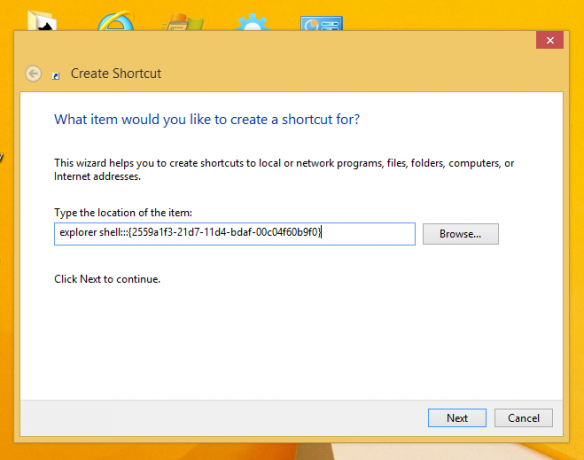
- Kliknite Dalje i dovršite korake u čarobnjaku da biste dovršili stvaranje novog prečaca. Dajte mu ime ili ikonu prema vašim željama.


Savjet: možete pronaći lijepe ikone u Windows DLL datotekama kao što su C:\windows\system32\shell32.dll, C:\windows\system32\imageres.dll ili C:\windows\system32\moricons.dll. Posljednji sadrži vrlo stare ikone koje su korištene u sustavu Windows 3.x. - Sada desnom tipkom miša kliknite prečac i odaberite "Prikvači na traku zadataka" ili "Prikvači na početak". Stavka "Pokreni..." bit će prikvačena na odgovarajuće mjesto.

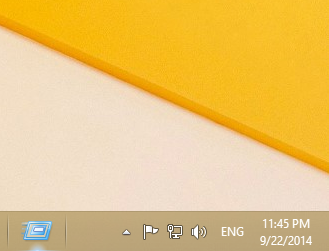
Ovaj trik koristi standardnu značajku sustava Windows pod nazivom "Shell Folder" za izravno otvaranje stavke koja vam je potrebna. Shell mape su ActiveX objekti koji implementiraju posebnu virtualnu mapu ili virtualni aplet. U nekim slučajevima pružaju pristup fizičkim mapama na vašem tvrdom disku ili posebnim funkcijama OS-a kao što je "Prikaži radnu površinu" ili Alt+Tab prekidač. Aktivnom objektu možete pristupiti putem naredbi ljuske{GUID} iz dijaloškog okvira "Pokreni". Za potpuni popis GUID-ova pogledajte najopsežniji popis lokacija ljuske u sustavu Windows 8.
Opcija dva
- Preuzmite Winaero's Pričvrstite na 8 app. Korisnici sustava Windows 7 mogu preuzeti Taskbar Pinner umjesto Pin to 8.

- Pokrenite ispravan EXE za svoju platformu, odnosno 64-bitni ili 32-bitni.
- Klik Posebna stavka u Pin na 8. U prozoru koji se pojavi odaberite Pokreni... stavku koju želite prikvačiti.
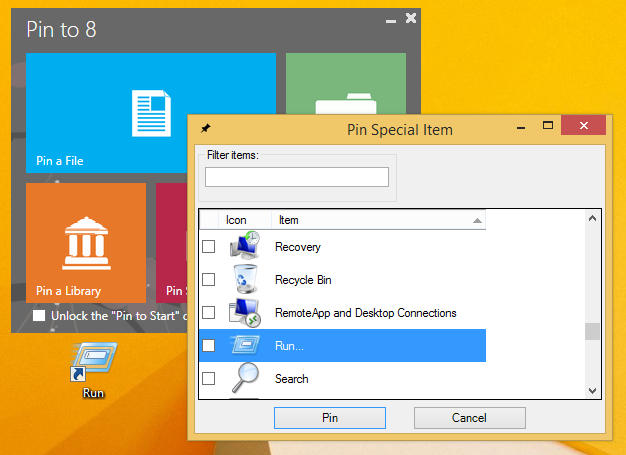
- Kliknite gumb Pin.
Pin to 8 može vam uštedjeti puno vremena i truda ako trebate prikvačiti neku lokaciju u sustavu Windows izravno na programsku traku ili početni zaslon. Nažalost, sa sustavom Windows 8.1, Microsoft je ograničio pristup naredbi izbornika "Prikvači na početni zaslon" za aplikacije trećih strana. Međutim, Pin To 8 omogućuje vam da deblokirate izvornu mogućnost pričvršćivanja početnog zaslona za sve datoteke samo jednim klikom. Ako vas zanima kako to radi, pogledajte Kako dodati stavku izbornika "Prikvači na početni zaslon" svim datotekama u sustavu Windows 8.1.
